
Овај софтвер ће поправити уобичајене рачунарске грешке, заштитити вас од губитка датотека, малвера, квара хардвера и оптимизирати ваш рачунар за максималне перформансе. Решите проблеме са рачунаром и уклоните вирусе сада у 3 једноставна корака:
- Преузмите алатку за поправак рачунара Ресторо који долази са патентираним технологијама (патент доступан овде).
- Кликните Покрените скенирање да бисте пронашли проблеме са Виндовсом који би могли да узрокују проблеме са рачунаром.
- Кликните Поправи све да бисте решили проблеме који утичу на сигурност и перформансе рачунара
- Ресторо је преузео 0 читаоци овог месеца.
Како да вратите налог администратора у оперативном систему Виндовс 10
- Отворите други администраторски налог
- Промените Локални налог у Администратор
- Користите иЦацлс наредбу
- Освежите / ресетујте свој рачунар
- Омогућите уграђени администраторски налог
- Омогућите Виндовс медиј за инсталирање
- Извршите враћање система у претходно стање из Виндовс окружења за опоравак (Виндовс РЕ)
- Омогућите уграђеног администратора и поправите чланство у групи свог налога
- Извршите нову инсталацију оперативног система Виндовс 10
Баш као што губите лозинку, губите и своју привилегије администраторског налога је једна од ситуација закључавања када ви, корисник, не можете ништа покренути.
То се може догодити због системских сукоба или злонамерног софтвера или само нехотичне измене поставки вашег корисничког налога на контролној табли корисничких налога или у додатку Локалне безбедносне политике.
Следи да се нећете моћи вратити на страницу са подешавањима корисничког налога и поставите себе за администратора. Још горе је што можда у вашем систему немате други администраторски налог, па не бисте активирали уграђени администраторски налог.
Сходно томе, можда ћете имати проблема са употребом апликација у оперативном систему Виндовс, израдом нових или модификовањем било којих подешавања конфигурације, између неколико других проблема у систему.
Стога је неопходно вратити своје администраторске привилегије ако желите да покренете систем без икаквих препрека.
Како да вратите администраторске привилегије пошто већина операција захтева администраторска права? Испод је неколико решења која ће вам помоћи да се вратите.
ПОПРАВАК: У систему Виндовс 10 недостаје администраторски налог
1. Отворите други администраторски налог
- Кликните на Старт
- Изаберите Подешавања
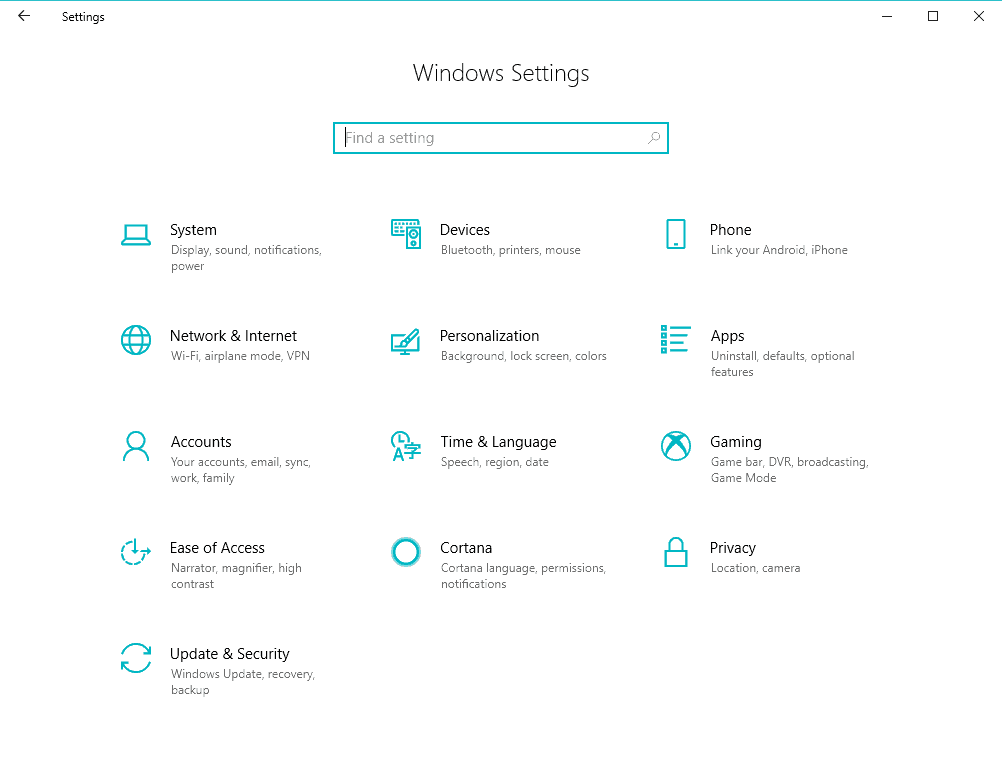
- Иди на Рачуни

- Изаберите Породица и други људи
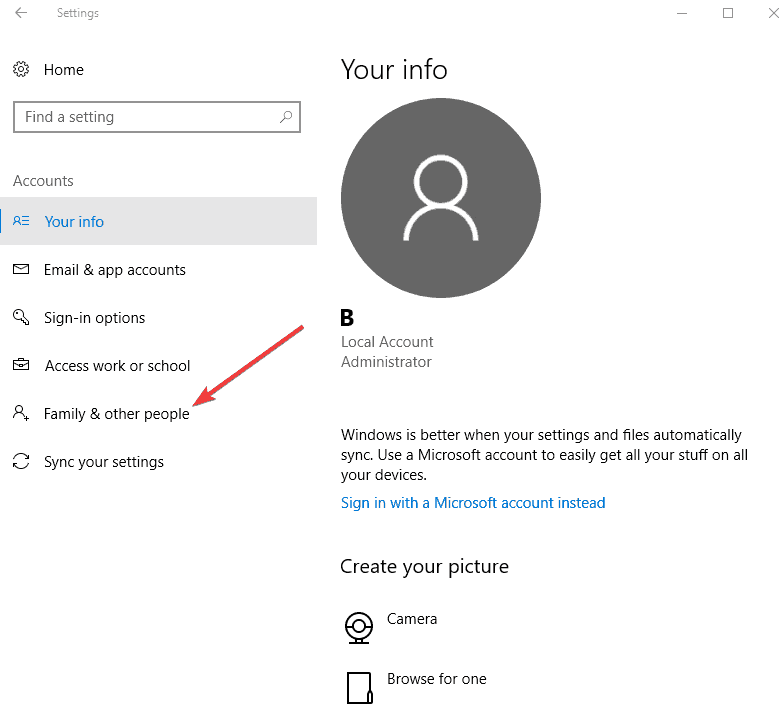
- Изаберите Додајте некога другог на овај рачунар

- Унесите корисничко име, лозинку и наговештај лозинке
- Кликните Следећи
- Изаберите Промените тип рачуна
- Кликните стрелицу падајућег менија и одаберите Администратор да бисте подесили налог на ниво администратора
- Онемогућите претходни администраторски налог
- Поново покрените рачунар
- Пријавите се на нови налог који сте управо креирали
- ПОВЕЗАН: ВПН блокирао администратор? Ево како да то поправите
2. Промените Локални налог у Администратор
Ако сте изгубили администраторска права на налог, промените локални налог у администраторски налог тако што ћете урадити следеће:
- У траку за претрагу откуцајте кориснички налози и кликните на резултат
- Изаберите свој Кориснички налог
- Кликните Управљају други налог
- Кликните Додајте кориснички налог
- Створити корисник локалног налога
- Кликните Додајте налог
- Кликните Пријавите се без Мицрософт налога
- Кликните Локални рачун
- Попуните детаље на екрану за додавање локалног рачуна
- Кликните Заврши
- У дугме за претрагу откуцајте ЦМД и кликните Командна линија
- Откуцајте ову наредбу: искључивање / р / о и притисните ентер. Ово ће покренути систем у сигурном режиму
- У траку за претрагу откуцајте кориснички налози и кликните на резултат. Сада ћете у систему имати два рачуна: издати администраторски налог и створени локални налог
- Изаберите Локални рачун
- Кликните Промените тип рачуналинк у следећем прозору
- Промените статус рачуна из СтандарддоАдминистратор
- Кликните Промените тип рачуна. Нови створени локални налог је сада промењен у администраторски налог.
- Поново покрените рачунар
- Пријавите се на нови налог са администраторским правима
- Направите резервну копију докумената са старог администраторског налога
- Пребаците се на Мицрософт налог и синхронизујте своја подешавања са новим администраторским налогом
- Ваш систем ће сада имати пуна администраторска права и понашаће се нормално
- ПОВЕЗАН: Како инсталирати Виндовс 10 без Мицрософт налога
У овом тренутку можете испробати и друге ствари:
- Покрените антивирусно скенирање јер малвер може блокирати администраторске привилегије
- Покушајте да користите чисту чизму да бисте видели да ли можете да препознате кривца сукоба
- Покрените систем за опоравак помоћу Виндовс ДВД-а, а затим покрените Опоравак система да бисте вратили рачунар на претходну тачку
- Ако се налазите на рачунарима домена, обратите се администратору система да ли су примењена нова ограничења
- Проверите да ли можете да активирате скривени налог супер администратора. Ако можете, то ће вам помоћи да напредујете напред. Корисно је ако се случајно закључате са својим главним рачуном и желите улаз на стражња врата.
3. Користите иЦацлс наредбу
Ова наредбена линија се може користити за модификовање сигурносних дескриптора као и дозвола система датотека НТФС. Да уради ово:
- Притисните тастере Схифт и дугме за напајање да бисте поново покренули рачунар
- Подигните опције напредног менија
- Кликните на Решавање проблема
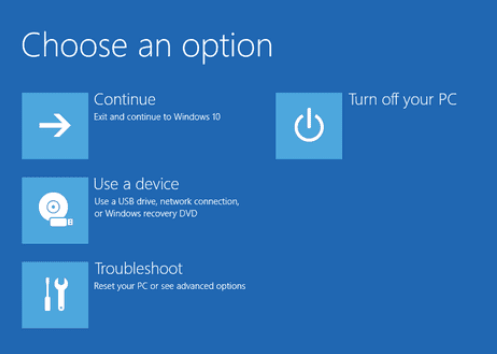
- Изаберите Цомманд Промпт
- У командни прозор откуцајте: цд / д ц: ицацлс * / Т / К / Ц / РЕСЕТ да бисте одморили дозволе
Ако ово не успе, размислите о опцији за обнављање или освежавање / ресетовање система као што је описано у наставку.
4. Освежите / ресетујте свој рачунар
Ево како да освежите рачунар:
- Отворите контролну таблу
- Изаберите Опште
- Кликните на Подешавање
- Кликните Освежи
Белешка: Када се освежите, датотеке и подешавања персонализације се не мењају. Софтвер и програми могу бити уклоњени и поставке рачунара могу бити враћене на подразумеване вредности.
Ево како да ресетујете рачунар:
- Отворите Подешавања
- Кликните Ажурирање и безбедност
- У левом окну изаберите Опоравак
- У оквиру Ресетовање овог рачунара кликните на Започни
Белешка: ресетовањем се уклањају све личне датотеке и враћају сва подешавања на подразумеване вредности.
Покрените скенирање система да бисте открили потенцијалне грешке

Преузмите Ресторо
Алат за поправак рачунара

Кликните Покрените скенирање да бисте пронашли проблеме са Виндовсом.

Кликните Поправи све да реши проблеме са патентираним технологијама.
Покрените скенирање рачунара помоћу алатке за обнављање система Ресторо да бисте пронашли грешке које узрокују сигурносне проблеме и успоравање. По завршетку скенирања, поступак поправке ће оштећене датотеке заменити новим Виндовс датотекама и компонентама.
- ПОВЕЗАН: Како омогућити, онемогућити администраторски налог у оперативном систему Виндовс 10
5. Омогућите уграђени администраторски налог
Ако се суочите са Виндовс 10 рачуном администратора који недостаје, то је можда због тога што је на вашем рачунару онемогућен администраторски кориснички рачун. Онемогућени налог може бити омогућен, али се разликује од брисања налога који се не може вратити. Да бисте омогућили администраторски налог, урадите ово:
- Десни клик Почетак
- Изаберите Трцати

- Укуцајте нет администратор корисника / активан: да
- Затворите командну линију
- Уграђени администратор ће бити доступан за пријављивање
- Поново покрените рачунар
Идите на администраторски налог и промените стандардни налог у администраторски налог. Да уради ово:
- Кликните Почетак, идите у поље за претрагу
- Тип Кориснички налог
- Кликните Промените поставке контроле корисничког налога
- Кликните на Кориснички налог
- Кликните Промените тип рачуна
- Изаберите налог који желите да претворите у администраторски налог
Поступите на следећи начин да бисте онемогућили претходни администраторски налог:
- Десни клик Почетак
- Тип ЦМД у траци за претрагу кликните десним тастером миша Командна линија и изаберите Покрени као администратор

- Тип администратор корисника / активан: да
- Затворите командну линију
- Тхе уграђени администратор моћи ће да се изабере и пријави
- Поново покрените рачунар
Ваш стандардни налог је сада ваш администраторски налог, а претходни администраторски налог је онемогућен.
6. Омогућите Виндовс медиј за инсталирање
- Покрените рачунар са (ДискУСБХДД) који има инсталациони медиј
- Притисните СХИФТ + Ф10 да отворите командну линију
- Покрените ову наредбу: дискпарт лист вол
- Пронађите праву јачину звука и покрените излаз
- Трцати Д: (Д је ваше слово погона)
- Трцати цд ВиндовсСистем32
- Трцати рен Утилман.еке Утилман_олд.еке
- Трцати копирајте цмд.еке Утилман.еке
- Поново покрените рачунар
- На екрану за пријаву кликните Опције приступачности
- У командној линији покрените наредбу: нето корисник усер_то_цханге *
- Унесите нову лозинку, унесите поново и пријавите се
- Врати се на Ц: ВиндовсСистем32 и избриши еке
- Преименуј еке у Утилман.еке
7. Извршите враћање система за враћање система
- Покрените систем помоћу Виндовс инсталационог медија или погона за опоравак ако га имате. Ако не, преузмите Виндовс 10 ИСО и направите медиј за покретање са другог рачунара
- На страници за подешавање кликните на Нект
- Кликните на Поправите рачунар
- У менију опција ВинРЕ кликните Решавање проблема
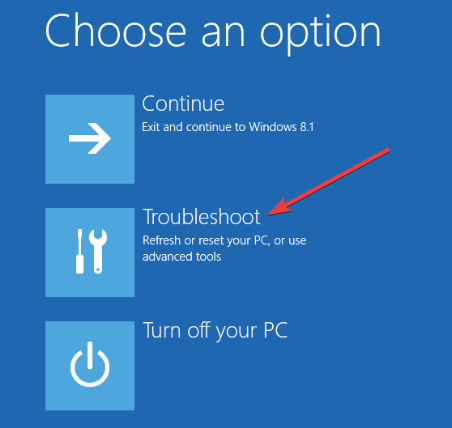
- Кликните Напредне опције
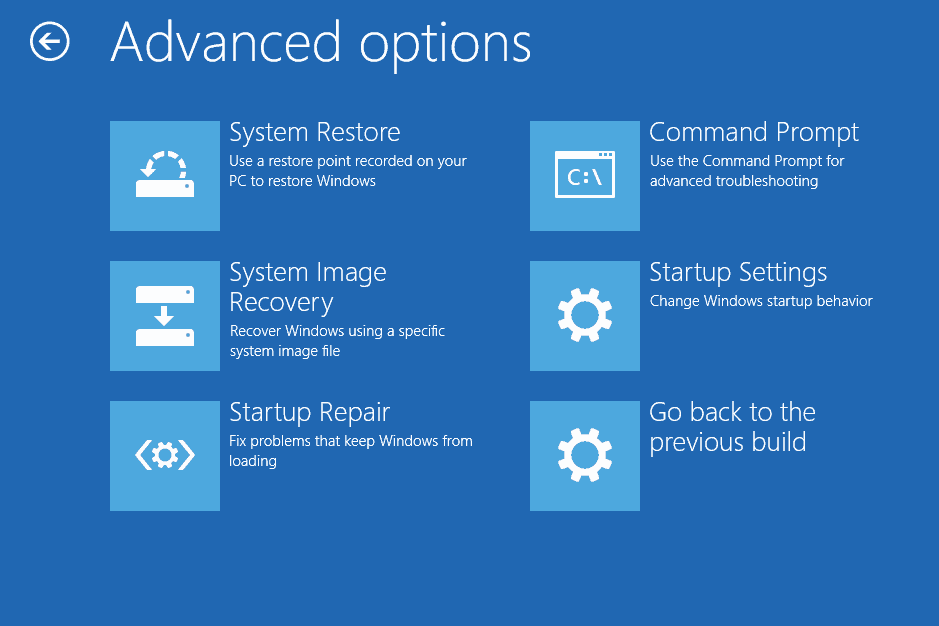
Да бисте извршили враћање система за враћање из ВинРЕ-а, урадите ово:
- Кликните Враћање система
- Изаберите циљни оперативни систем
- Кликните Нект у прозору за враћање система
- Потврдите избор у пољу за потврду Прикажи више тачака враћања (ако је доступно)
- Изаберите одговарајућу тачку враћања
- Кликните на Нект, а затим на Финисх
- ПОВЕЗАН: Поправак: „Администратор је блокирао овај програм“ у оперативним системима Виндовс 10, 8.1 и 7
8. Омогућите уграђеног администратора и поправите чланство у групи свог налога
Да уради ово:
- Приступите ВинРЕ-у како је горе описано
- У Опције опоравка мени, кликните Решавање проблема
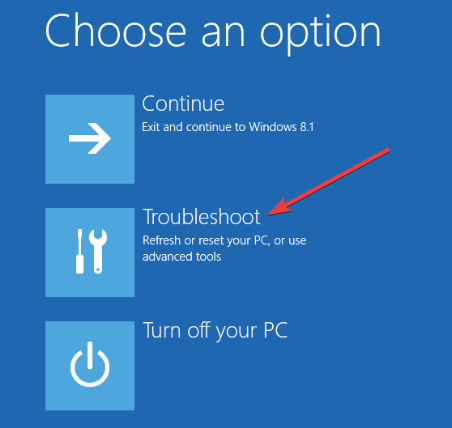
- Кликните Напредне опције
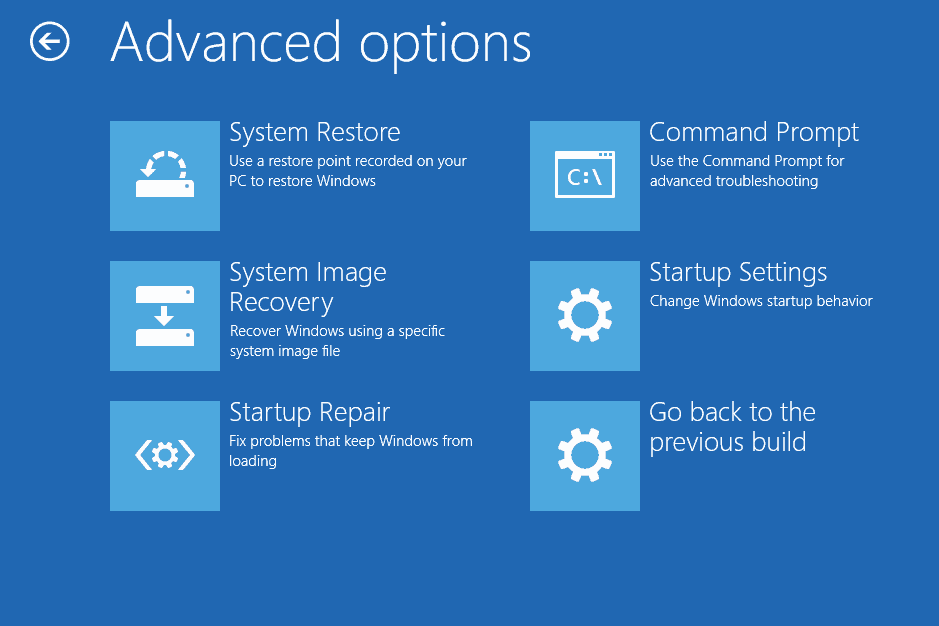
- Кликните Цомманд Промпт и унесите: администратор мрежног корисника / активан: да и притисните ентер
- Откуцајте екит да бисте се вратили у мени Опције опоравка
- Изађите и наставите на Виндовс 10
- На екрану за пријаву држите тастер Схифт и притисните икону напајања
- Кликните Поново покренути
- На Изабери опцију екрану, изаберите Решавање проблема
- Кликните Напредне опције
- Кликните Стартуп Сеттингс

- Кликните Поново покренути
- Изаберите 4 или Ф4 да бисте започели у сигурном режиму или 5 или Ф5 за безбедни режим са умрежавањем
- Пријавите се као администратор из сигурног режима
- Направите нови кориснички рачун са администраторским правима или поправите чланство у постојећем налогу
9. Извршите нову инсталацију оперативног система Виндовс 10
Пре него што започнете нову инсталацију, морате напоменути неколико ствари о алату:
- Коришћењем уклања све апликације које се не испоручују стандардно уз Виндовс, укључујући Мицрософт апликације попут Оффицеа или оне које је инсталирао произвођач рачунара, као што су апликације за подршку, управљачки програми и друге апликације
- Уклоњене апликације не можете опоравити и мораћете касније да их поново инсталирате да бисте их задржали
- Можете изгубити дигиталне лиценце, дигитални садржај повезан са апликацијама или друга дигитална права за апликације. Не користите алатку ни на једном рачунару за који желите да обезбедите да све апликације и сродни садржај остану инсталирани и лиценцирани
Шта вам треба за нову инсталацију:
- Интернет веза за преузимање алата и слике Виндовс 10.
- Довољно простора за складиштење података је доступно на рачунару који инсталирате чисто. Преузимање и слика прелазе 3 ГБ.
- Обавезно испуните системске захтеве.
- Преузмите алат овде
Како поново инсталирати Виндовс 10 помоћу алата:
- Направите резервну копију било чега пре него што започнете.
- Покрените алат
- Прегледајте и прихватите услове лиценце
- Изаберите шта желите да сачувате, ако изаберете његове личне датотеке Задржите само личне фајлове опцију или да бисте све уклонили, изаберите Ништа. Међутим, шта год овде одабрали, алат ће и даље извршити чисту / свежу инсталацију.
- Изаберите У реду да бисте започели инсталацију.
- Алат ће аутоматски инсталирати Виндовс 10
- Сви кораци су аутоматизовани сивим тастерима
- Након нове инсталације, ако недостају управљачки програми, идите на Подешавања> Ажурирање и безбедност> Виндовс Упдате и преузмите најновије управљачке програме уређаја. Можете и да проверите на веб локацији произвођача уређаја
- Поново инсталирајте Виндовс апликације доступне помоћу вашег Мицрософт налога
Да ли вам је неко од ових решења помогло да вратите Виндовс 10 администраторски рачун који недостаје? Јавите нам у одељку за коментаре испод.
ПОВЕЗАНЕ ПРИЧЕ ЗА ПРОВЈЕРУ:
- Случајно избрисани Админ налог? Ево како да то поправите
- Како омогућити, онемогућити администраторски налог у оперативном систему Виндовс 10
- Како направити датотеке, апликације се увек покрећу као администратор у оперативном систему Виндовс 10
 Још увек имате проблема?Поправите их помоћу овог алата:
Још увек имате проблема?Поправите их помоћу овог алата:
- Преузмите овај алат за поправак рачунара оцењено одличним на ТрустПилот.цом (преузимање почиње на овој страници).
- Кликните Покрените скенирање да бисте пронашли проблеме са Виндовсом који би могли да узрокују проблеме са рачунаром.
- Кликните Поправи све да реши проблеме са патентираним технологијама (Ексклузивни попуст за наше читаоце).
Ресторо је преузео 0 читаоци овог месеца.


![Администратор је применио смернице које спречавају инсталацију [ПОТПУНА ИСПРАВКА]](/f/272a201cca0827a3b4ad4c026f4e3281.jpg?width=300&height=460)